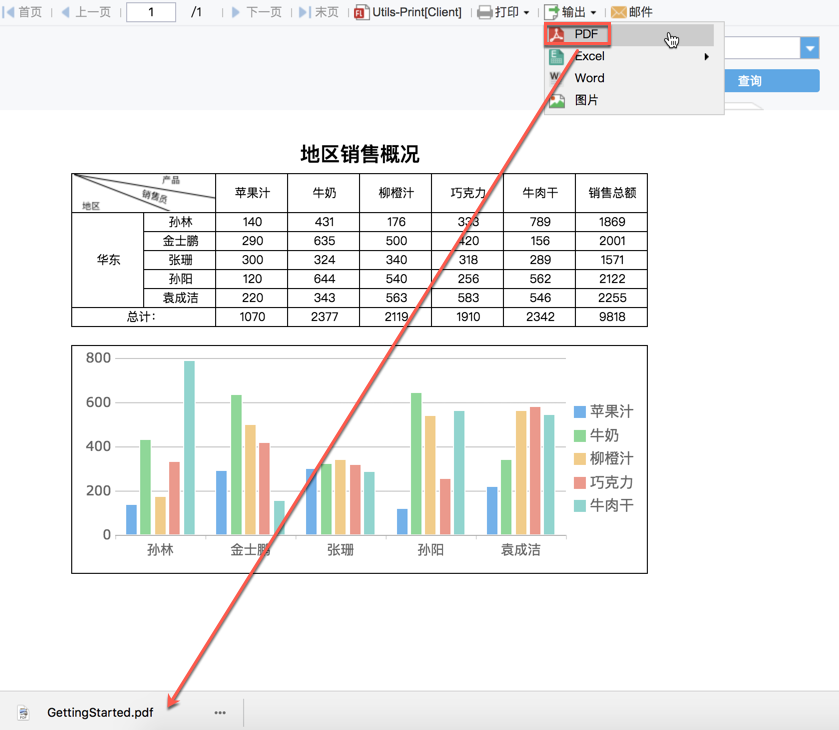历史版本8 :浏览器端导出 返回文档
编辑时间:
内容长度:图片数:目录数:
修改原因:
1. 导出格式编辑
:导出 PDF 格式文件;
:导出 Excel 格式文件,又分为分页导出、原样导出、分页分 sheet 导出,详细请查看 Excel 多种导出方式 文档;
:导出 Word 格式文件,不支持导出悬浮元素,详细请查看 Word 导出
:导出为图片,又分为 JPG、PNG、GIF 和 BMP四种格式。
注:将报表输出为 Word 不支持导出悬浮元素和多 sheet 下的不同页面设置;Excel 不支持 HTML 中部分标签,单元格背景只支持纯色,另外在导出为图片时,不建议使用 GIF 格式,可以采用 PNG 替代,原因是导出 GIF 需要的内存比较大。
2. 步骤编辑
预览模板,点击工具栏中的,即可以对模板进行多种格式的导出,如下图所示:
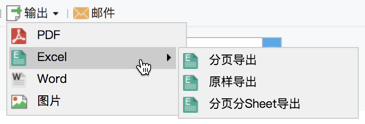
注:若模板有参数,需要查询出数据后才能够点击输出进行导出。
3. 示例编辑
下面我们以 GettingStarted.cpt 导出成 PDF 样式为例说明导出方法。
3.1 打开模板
打开模板:%FR_HOME%\webapps\webroot\WEB-INF\reportlets\GettingStarted.cpt。
3.2 分页预览
点击分页预览,选择完参数后,点击查询。
3.3 导出
点击工具栏上的按钮,然后选择【PDF 格式】,点击即可导出成 PDF 格式,如下所示: